Swellの配布版を使っていて、新規投稿しようとしたら画面が真っ白になりましたか?今回は画面が真っ白になったときに、どう対処したら投稿画面が出てくるのか。私自身の経験をもとに真っ白な画面を通常の状態に戻す方法を説明させていただきます。
今から説明する方法以外で治らなかった方は、ぜひこの方法を試してください。ただし、このやり方は一時的なものになります。最終的にはSwellを購入するしかありません。その時まではなんとかもたせませよう。
Swell配布版の真っ白な投稿画面を元に戻す方法!
ダウングレード用のプラグインをインストールし、有効化。
この方法はプラグインを使います。今現在の最新のワードプレスのバージョンを一つ前の状態にすればいいわけです。バージョンアップしたから画面が真っ白にになったので、ちゃんと表示されていたひとつ前に戻せばいいわけです。
ではさっそくプラグイン「WP Downgrade Specific Core Version」をインストールしましょう。ワードプレスのプラグインインストールで「WP Downgrade Specific Core Version」を検索します。出てきたらインストールする。そして有効化。これでとりあえず第一段階突破です。
1.ワードプレスのメニューの下にあるプラグイン→新規追加をクリックします
2.検索窓に「WP Downgrade Specific Core Version」を入れると左端にプラグインが出てきます
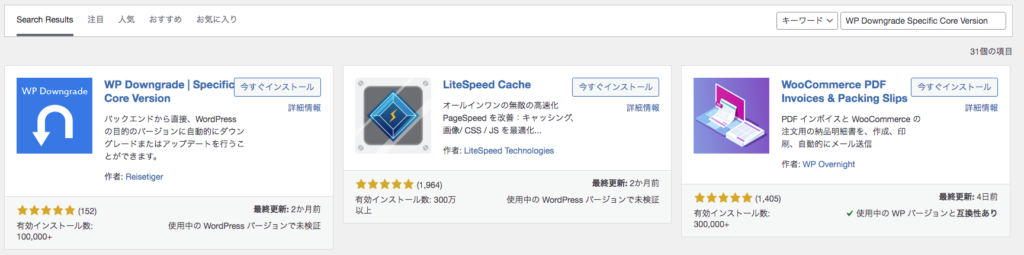
検索窓は右上の方にあります。該当のプラグインは左上にあります。
出てきたらいますぐインストールをクリックします。次に有効化をクリック。これでプラグインのインストールは終了です。
★有効化は現在Activateになっているかもです。この記事を書いた時点ではActivateになっていました。
ワードプレスをダウングレードする方法
Swellをの配布版の真っ白な投稿画面を元に戻す方法。まとめ
無事に解決しましたか?記事を投稿しようと思って、いざワードプレスの投稿画面を開くと真っ白。やる気マンマンだったのに、モチベーションバク下がり。
もう一度おさらいすると、ダウングレード用のプラグインをインストールし有効化。今のバージョンの一つ前を選んでダウングレード。あとは記事を今まで通りバンバン書く。


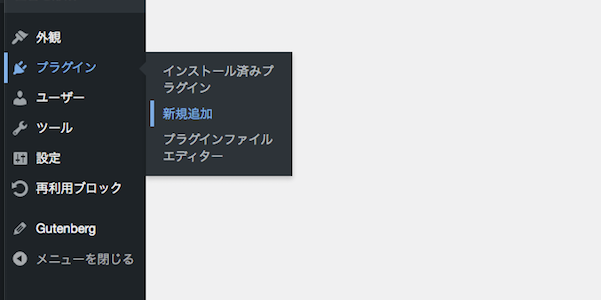

コメント